Os 7 melhores clientes de área de trabalho remota para Linux
- HelpWire
- →
- Blog
- →
- Access Linux Desktop From Windows
- →
- Remote Desktop Client For Linux
Os clientes de área de trabalho remota são utilizados para iniciar sessões remotas através do protocolo RDP. O RDP é suportado nativamente no Windows, o que significa que um cliente Linux pode facilmente ligar-se a um computador Windows. Servidores RDP, como o xrdp, também estão disponíveis para Linux e podem ser utilizados com os mesmos clientes.
1. HelpWire
Embora não seja um cliente RDP, o HelpWire é o melhor desktop remoto gratuito para Linux – oferecendo uma funcionalidade igual ou superior às outras opções discutidas neste artigo. O seu maior benefício é permitir iniciar sessões de acesso remoto através da Internet, sem depender de redes locais ou servidores auto-hospedados. Não é necessário procurar o IP do anfitrião, alterar configurações ou executá-lo com privilégios de root – basta abrir um link no computador remoto e começar a usá-lo.
O clipboard do HelpWire suporta tanto texto como ficheiros, e a sessão atual do utilizador não precisa de ser encerrada para iniciar a ligação, ao contrário do RDP. Isto torna-o uma excelente opção para suporte técnico. E apesar de todas estas funcionalidades, o HelpWire é gratuito – experimente!
Como iniciar rapidamente uma sessão com o HelpWire no Linux
-
Descarregue a aplicação HelpWire Operator.
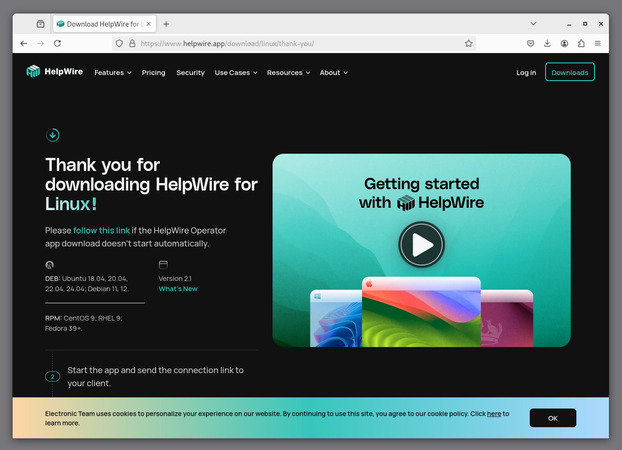
-
Extraia o ficheiro .tar.

-
Aceda à pasta helpwire-operator/bin e abra-a no Terminal.
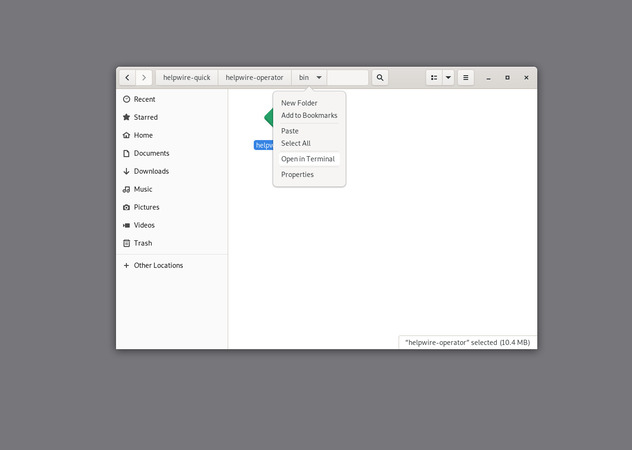
-
Execute a aplicação helpwire-operator.
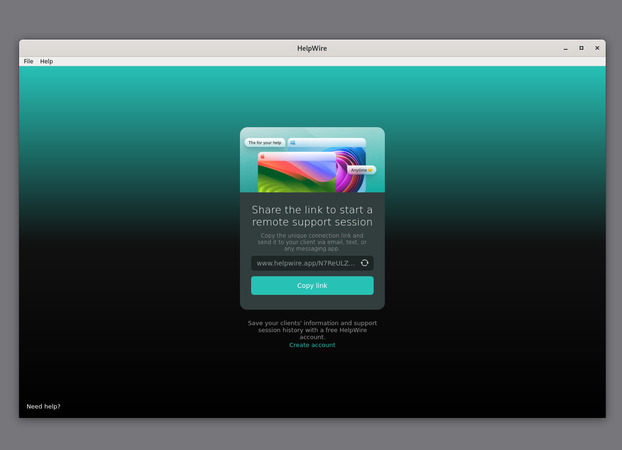
-
Envie o link para o computador anfitrião.
-
Abra o link no computador remoto, execute o cliente descarregado e autorize a sessão.
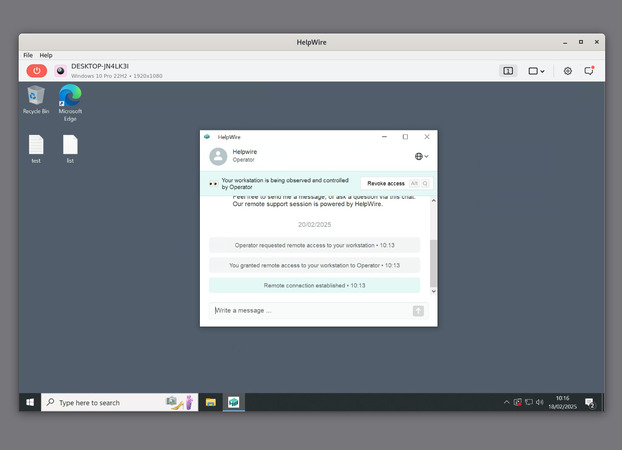
Isso é tudo – agora pode interagir com o computador remoto!
2. Remmina
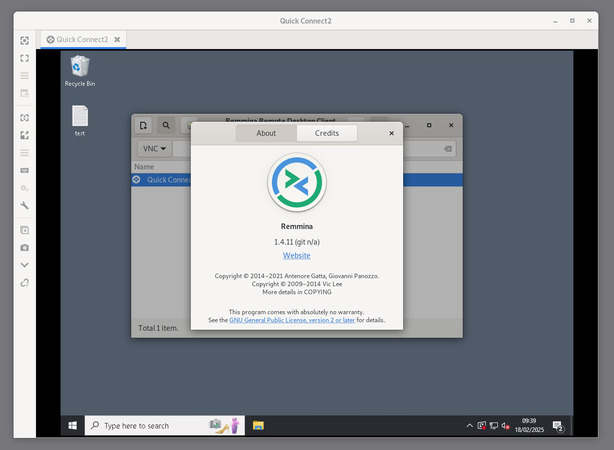
O Remmina é uma das soluções mais populares por vários motivos: uma interface simples, possibilidade de guardar ligações e bom desempenho em redes locais. Depois de guardar uma ligação, pode iniciá-la com um duplo clique. Embora a transferência direta de ficheiros não esteja disponível, pode ativar uma pasta partilhada para este fim. As opções de personalização do ecrã não são tão extensas como em outras aplicações da lista, mas muitas definições podem ser alteradas em tempo real através do painel lateral durante a sessão.
3. KRDC
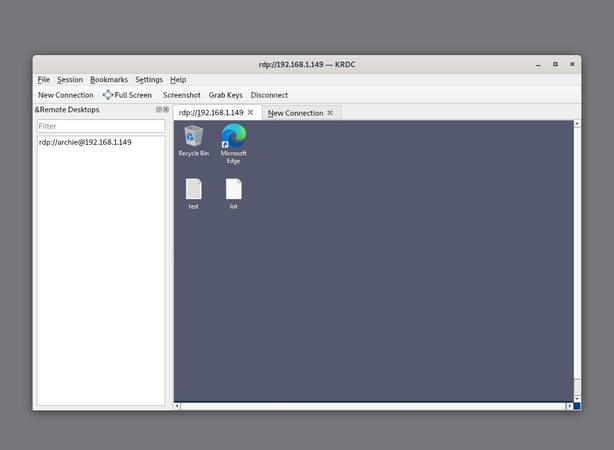
Criado como parte do ambiente de trabalho KDE, o KRDC depende deste para algumas funcionalidades, como o armazenamento de palavras-passe. Não é possível guardar credenciais sem ativar o KWallet, o que, embora mais seguro, poderia ser opcional para maior comodidade. A interface é moderna e permite executar múltiplas sessões em separadores, o que facilita a navegação em comparação com múltiplas janelas separadas. O clipboard suporta apenas texto, e a cópia de ficheiros só é possível através de uma pasta partilhada.
4. FreeRDP2
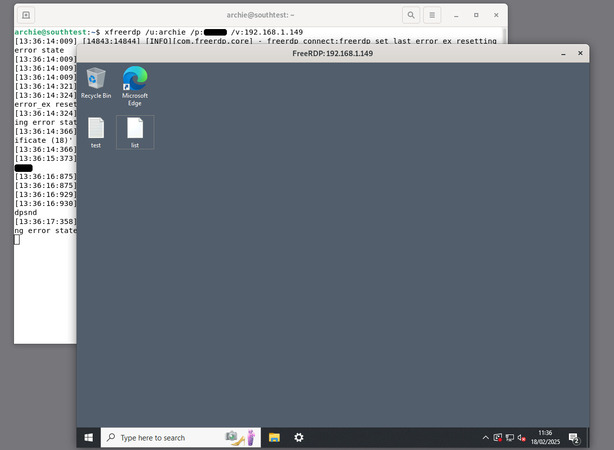
Este cliente RDP baseado em linha de comando oferece opções avançadas que as soluções GUI não possuem. Permite configurar gráficos, compressão e passthrough de portas seriais e dispositivos USB, entre outros parâmetros. Se pretende iniciar uma sessão RDP com múltiplos monitores, há poucas alternativas tão completas quanto o FreeRDP2. A documentação e os exemplos fornecidos são suficientes até para utilizadores menos experientes.
5. Vinagre

O Vinagre é um cliente GUI muito simples, mas com configurações bastante limitadas. Não é possível guardar nomes de utilizador ou palavras-passe, nem marcar conexões como favoritas – só pode aceder às sessões mais recentes no histórico. Apesar do bom desempenho em termos de estabilidade, oferece poucas funcionalidades adicionais em comparação com outras soluções.
6. rdesktop
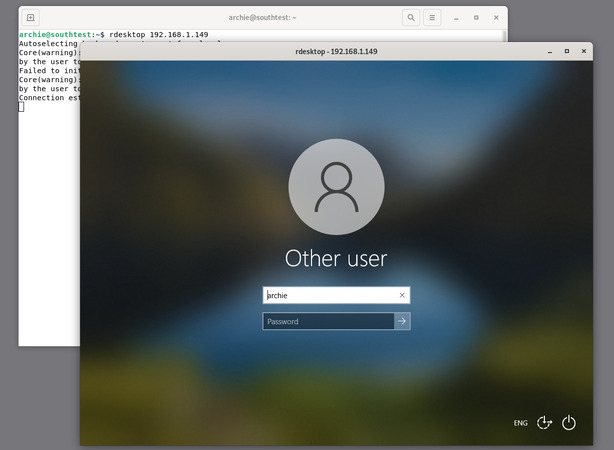
O rdesktop não possui algumas das opções avançadas dos seus concorrentes, como ajustes na qualidade gráfica e compressão, mas ainda permite configurar passthrough USB. No entanto, a sua maior desvantagem é exigir que a Autenticação a Nível de Rede (NLA) seja desativada no computador anfitrião. Como desativar a NLA representa um risco de segurança, o uso do rdesktop não é recomendado, a menos que seja absolutamente necessário.
7. Apache Guacamole
O Apache Guacamole não é uma solução pronta a usar. Para o configurar, é necessário realizar um processo complexo ou utilizar um script de instalação. O cliente é fornecido no formato .war, exigindo um servidor Tomcat para ser executado. Diferente das outras soluções desta lista, não é um produto para o consumidor comum. No entanto, em ambientes cloud, oferece grande portabilidade e pode ser acedido através de qualquer navegador HTML5, tornando-o uma ferramenta versátil para utilizadores avançados.
Perguntas Frequentes (FAQs):
Um cliente de desktop remoto Linux é uma ferramenta de software que permite a um utilizador aceder e controlar um computador Linux remotamente localizado através de uma rede local ou da Internet.
Precisa de analisar várias ferramentas de desktop remoto Linux e decidir quais funcionalidades são mais importantes para si. Pode ser necessário ter em conta o seu hardware e obter um cliente leve para sistemas mais antigos. Encontre a ferramenta com o melhor desempenho que seja compatível com o seu hardware.
Utilizadores avançados devem procurar funções como teclas de atalho, uma interface intuitiva e opções de personalização. Segurança, privacidade e a capacidade de suportar várias sessões simultaneamente também são fatores a considerar ao selecionar um cliente RDP Linux.